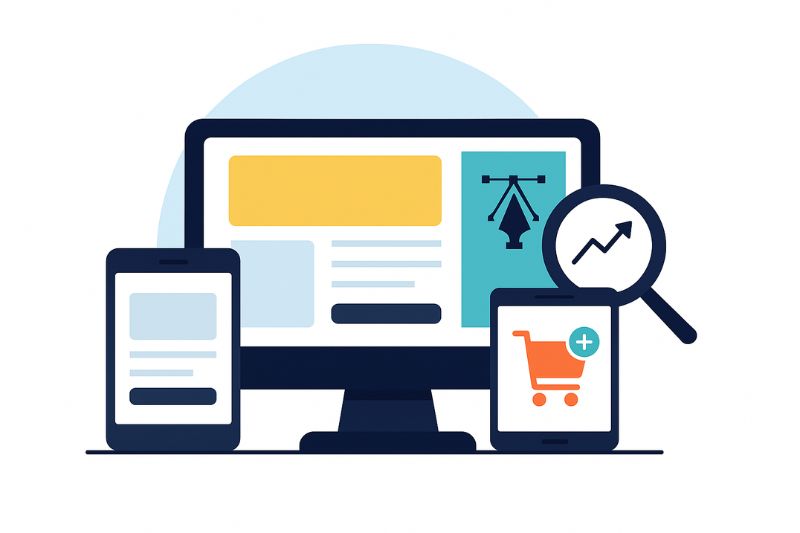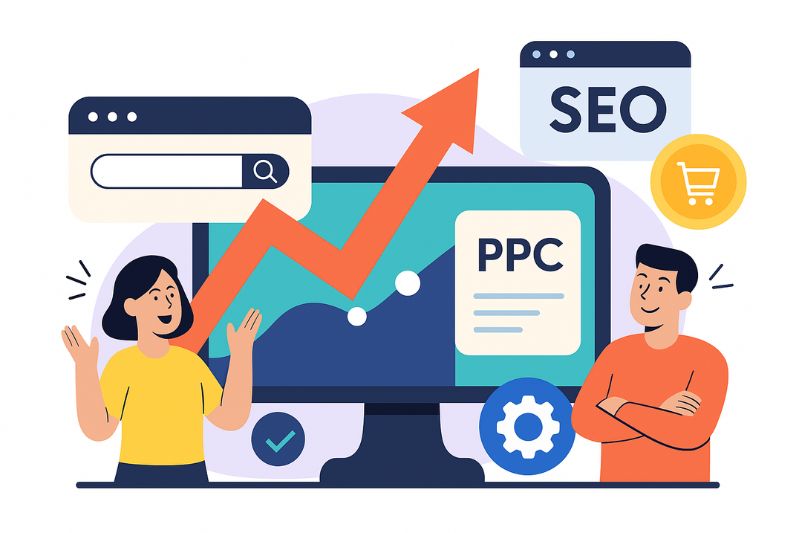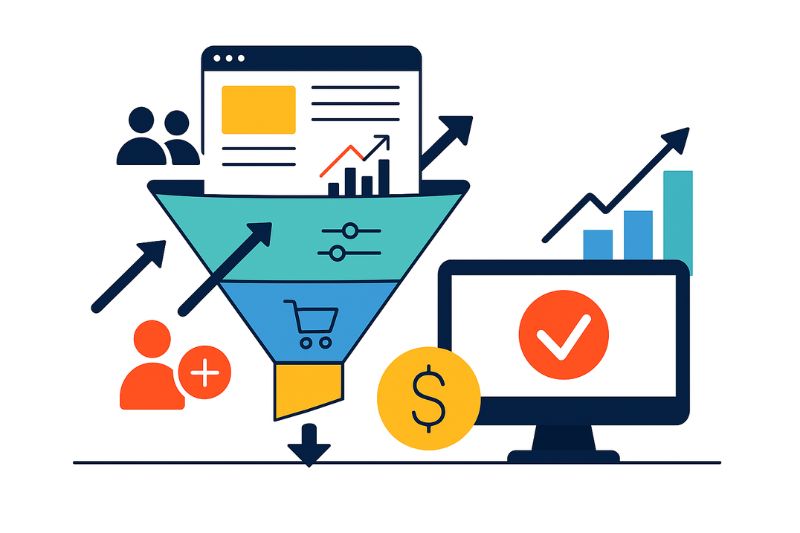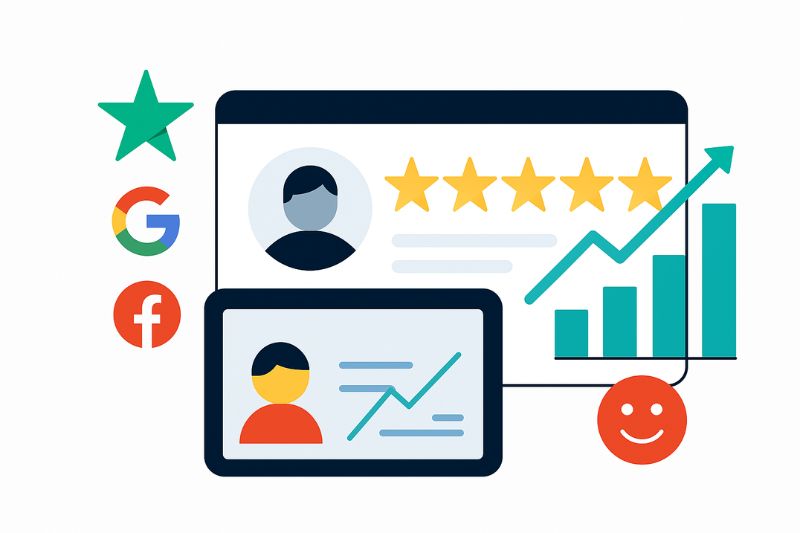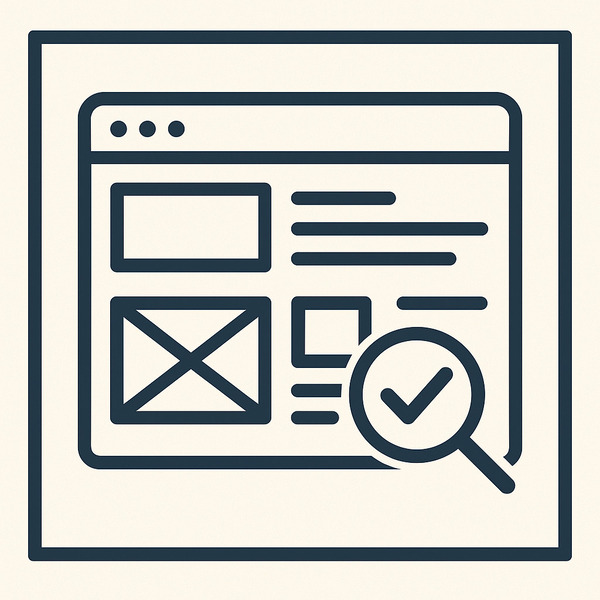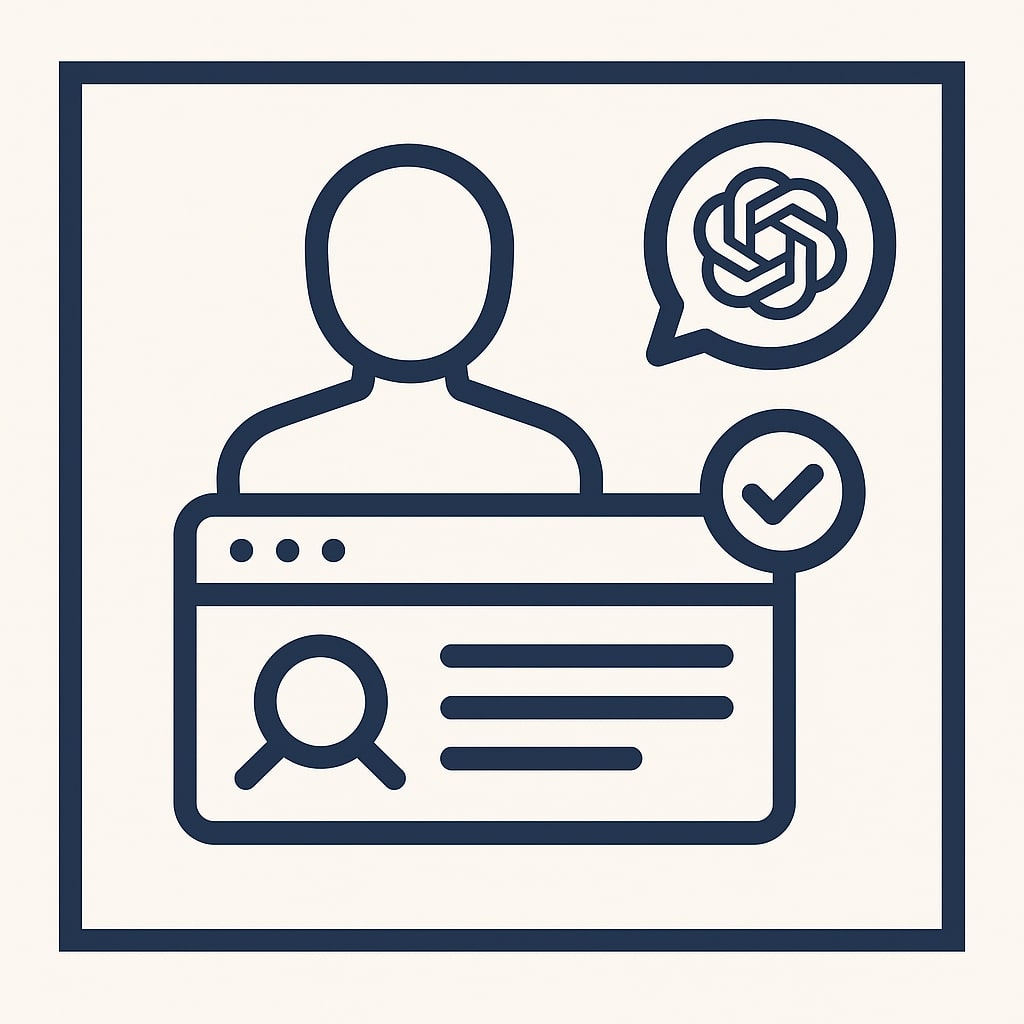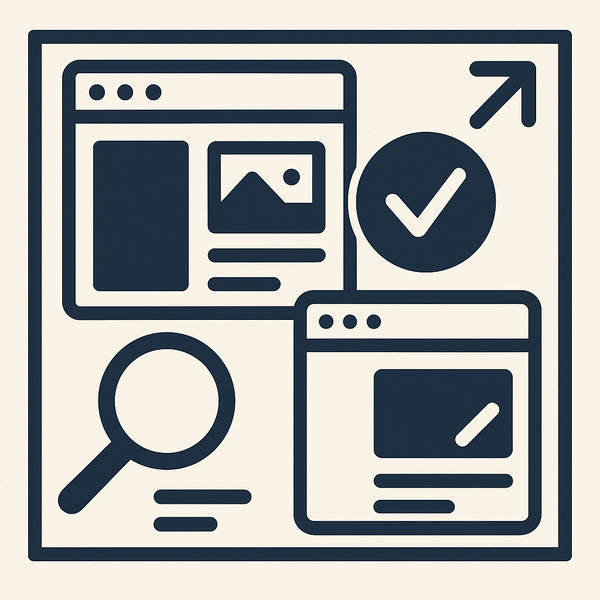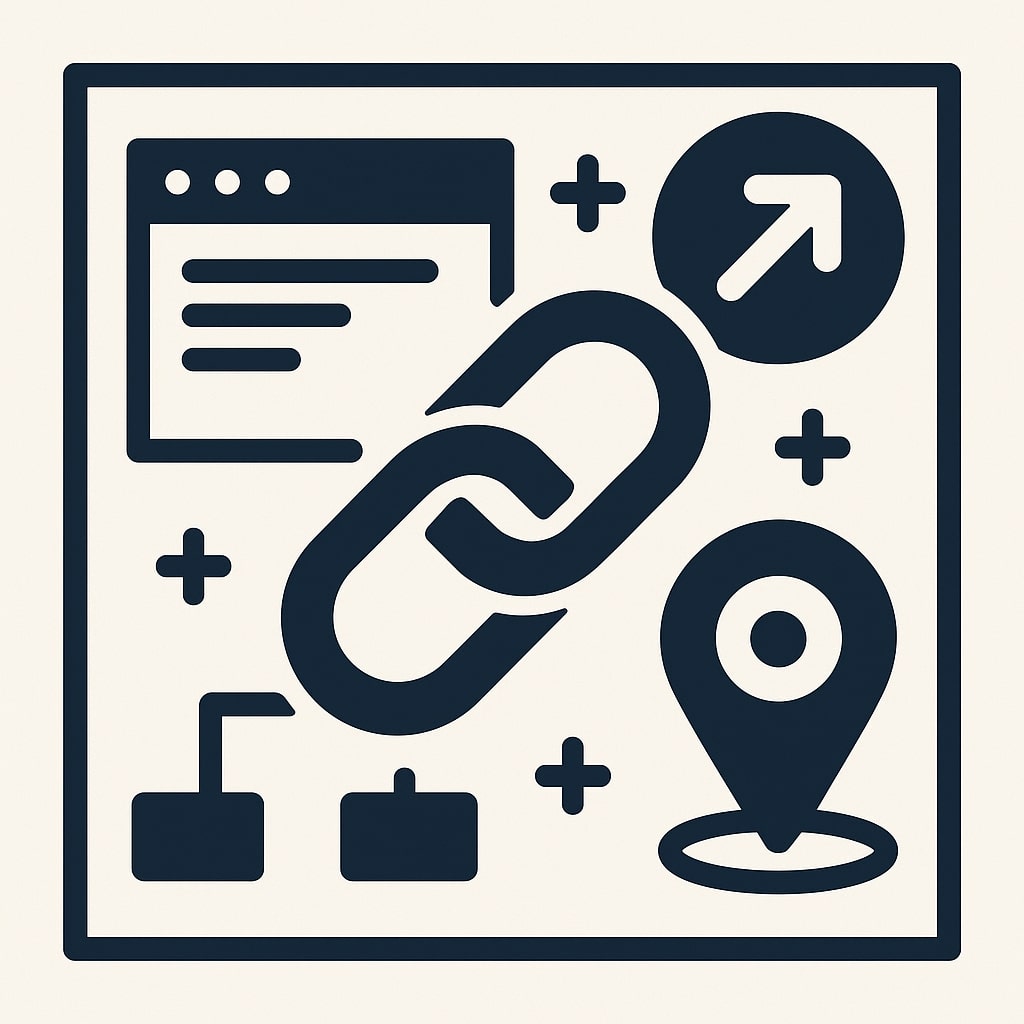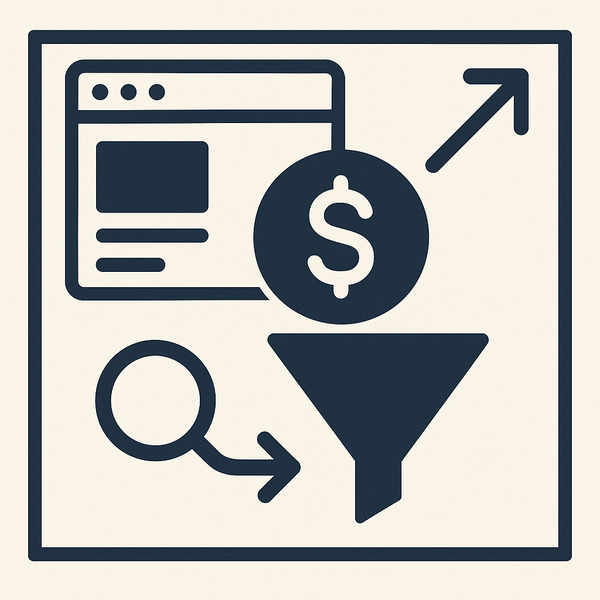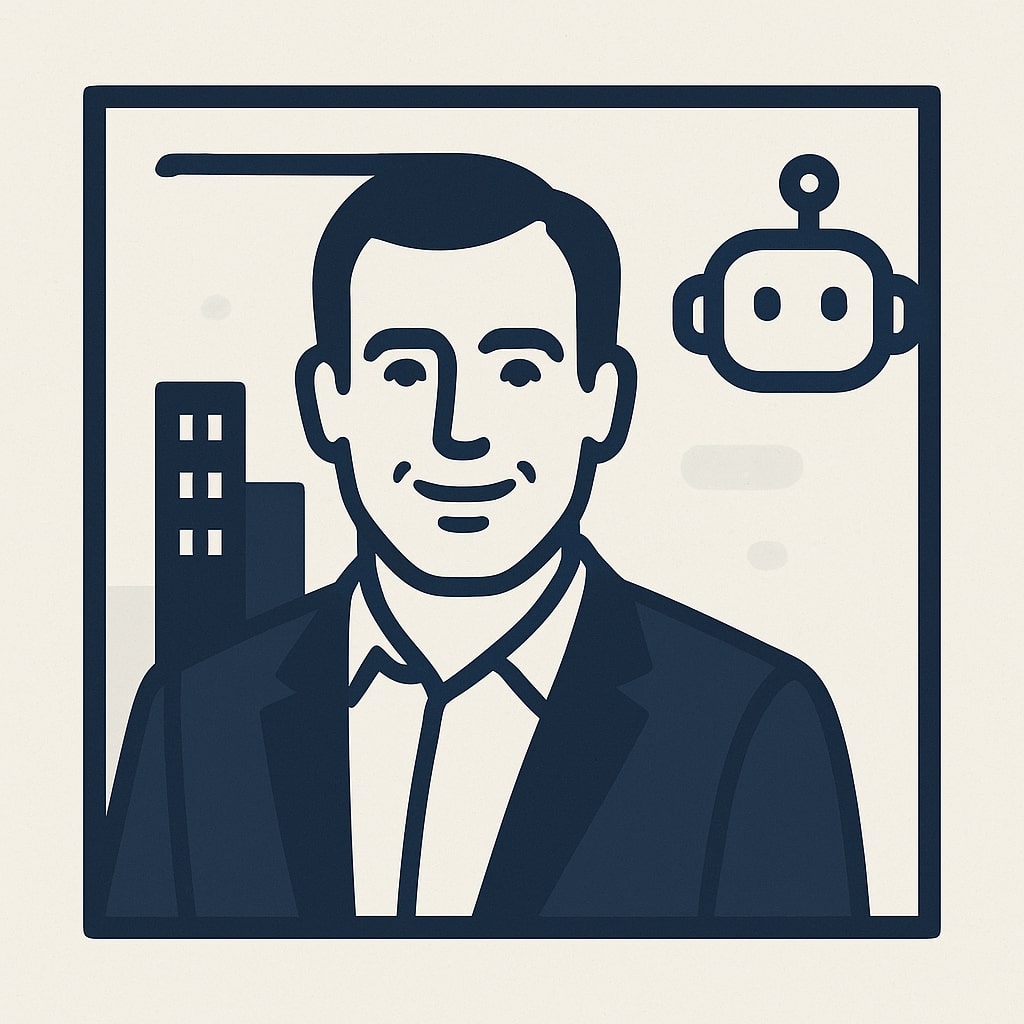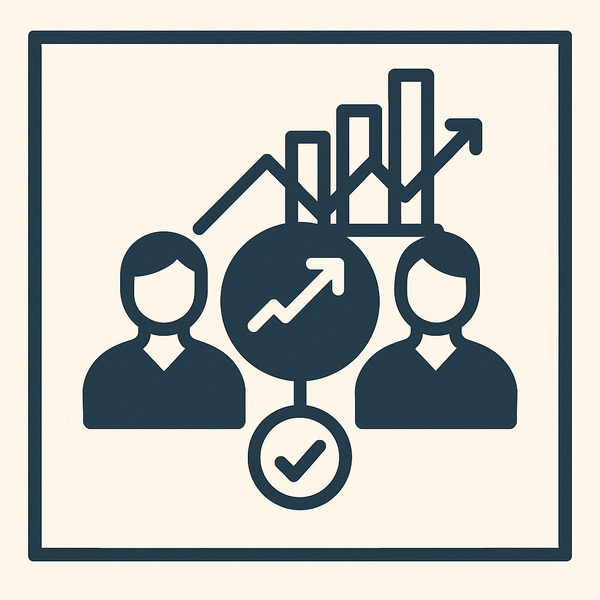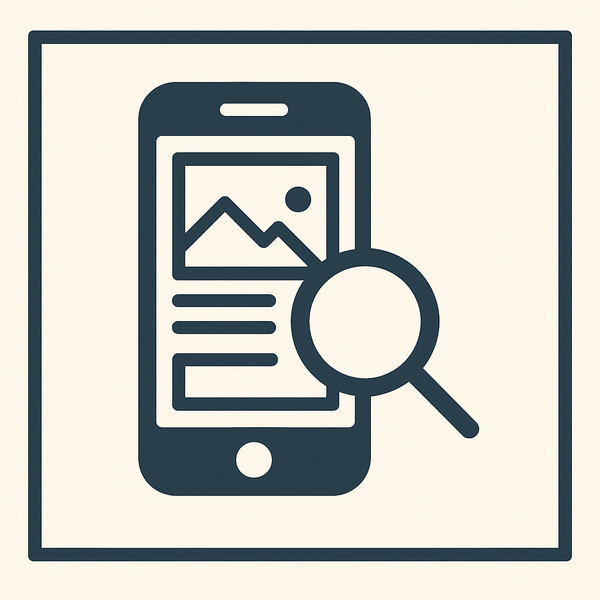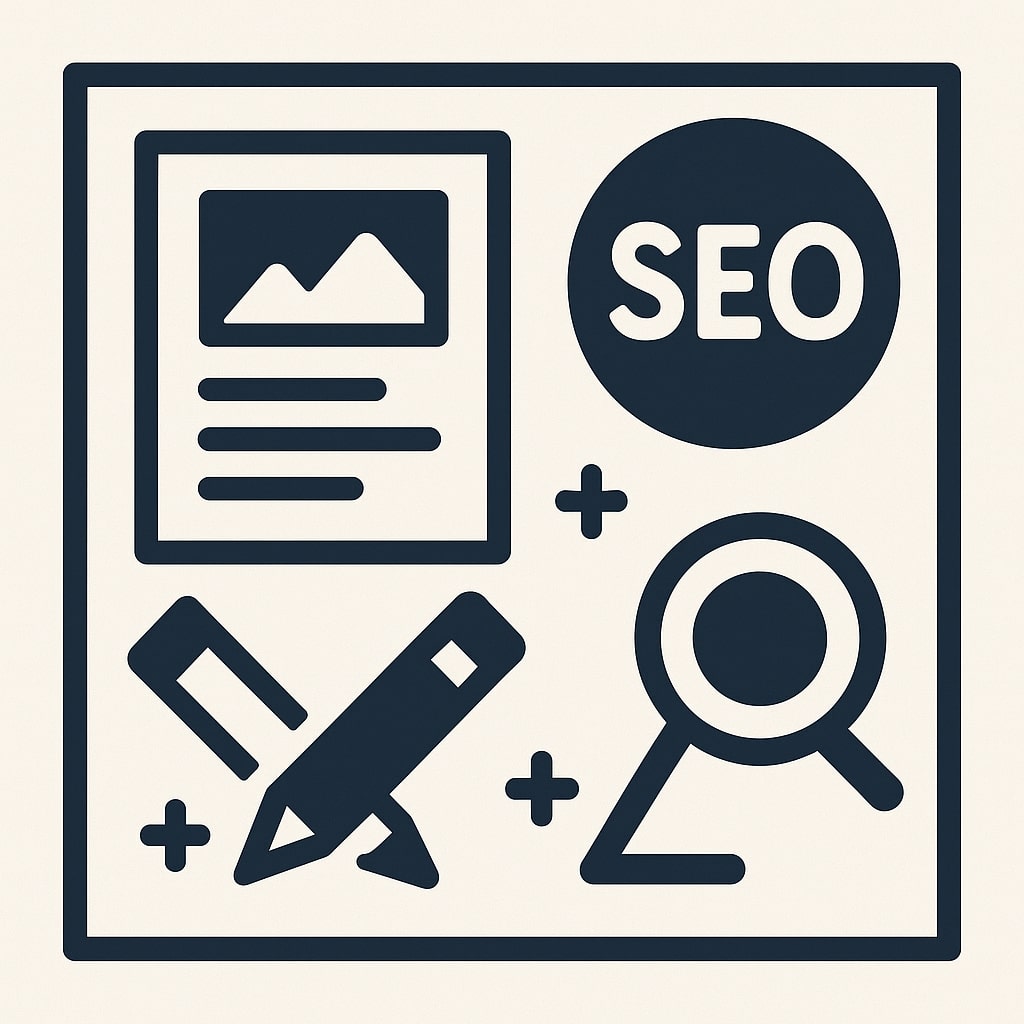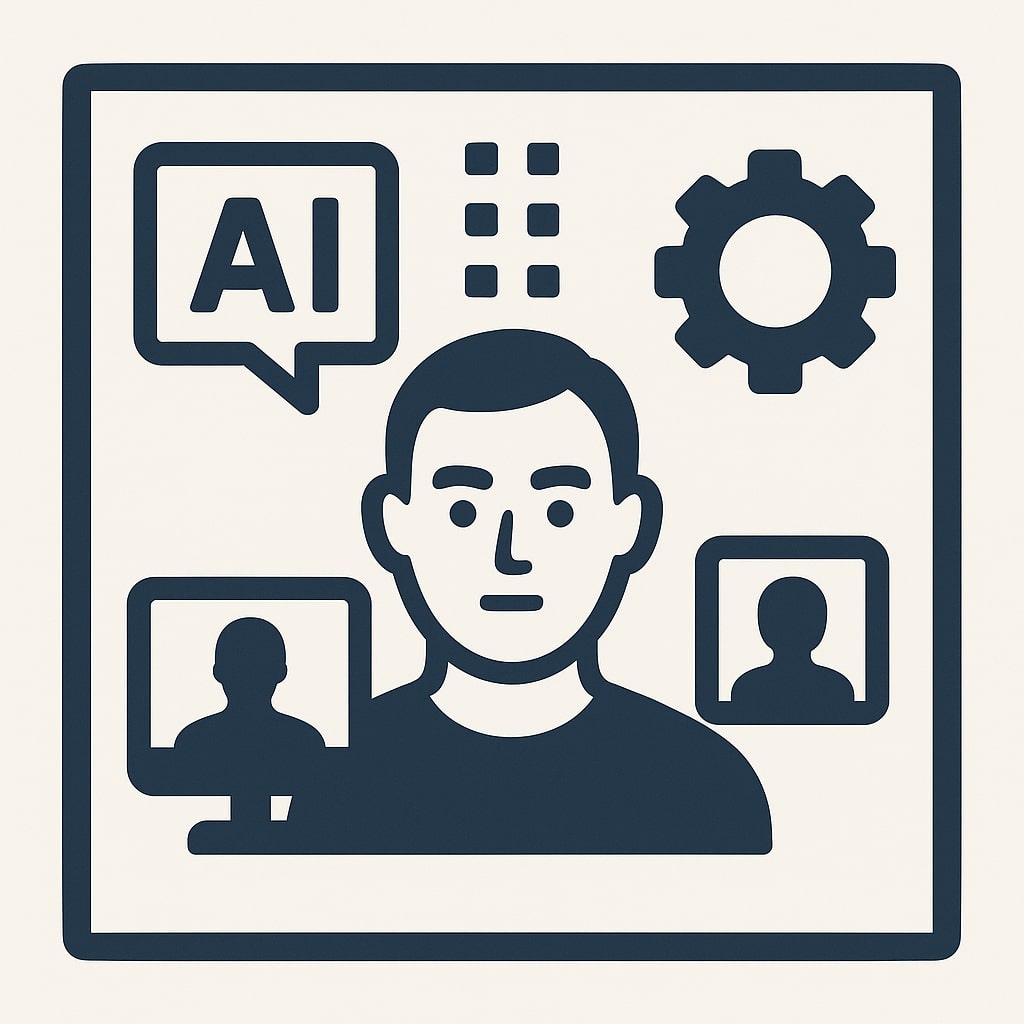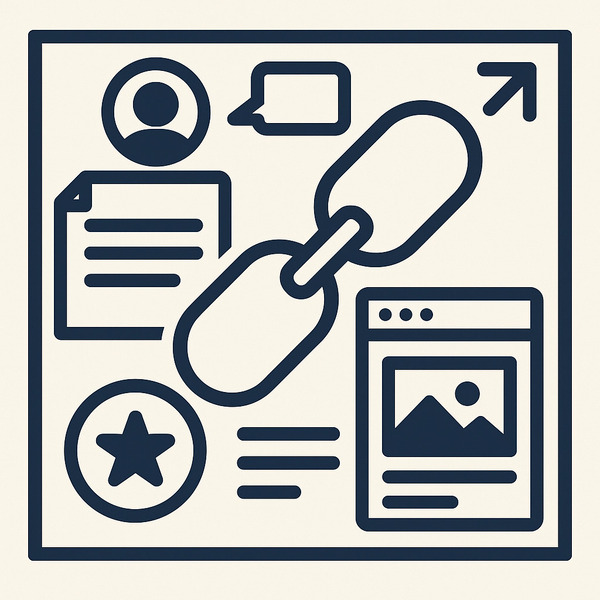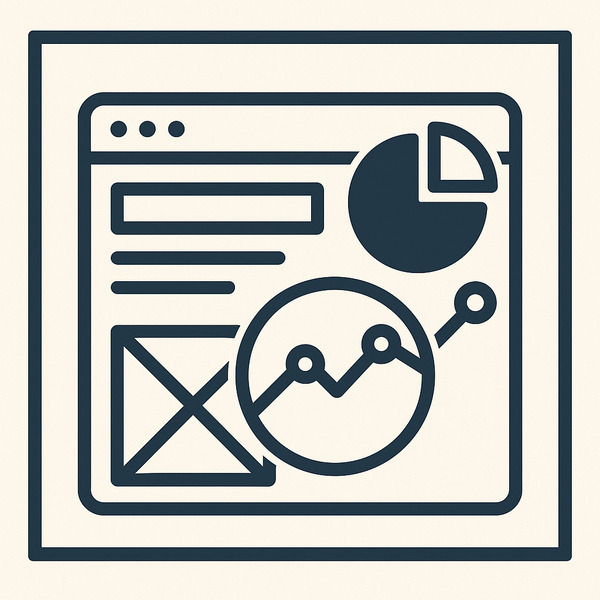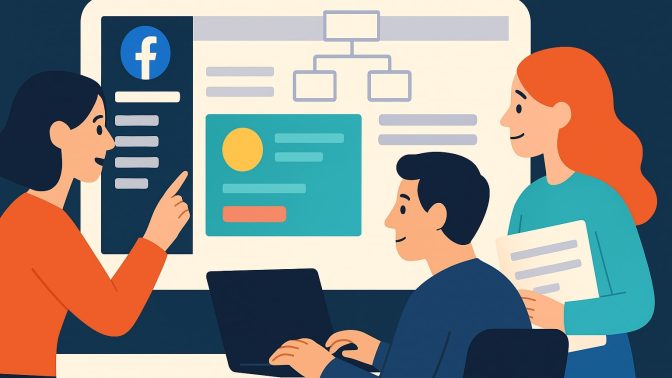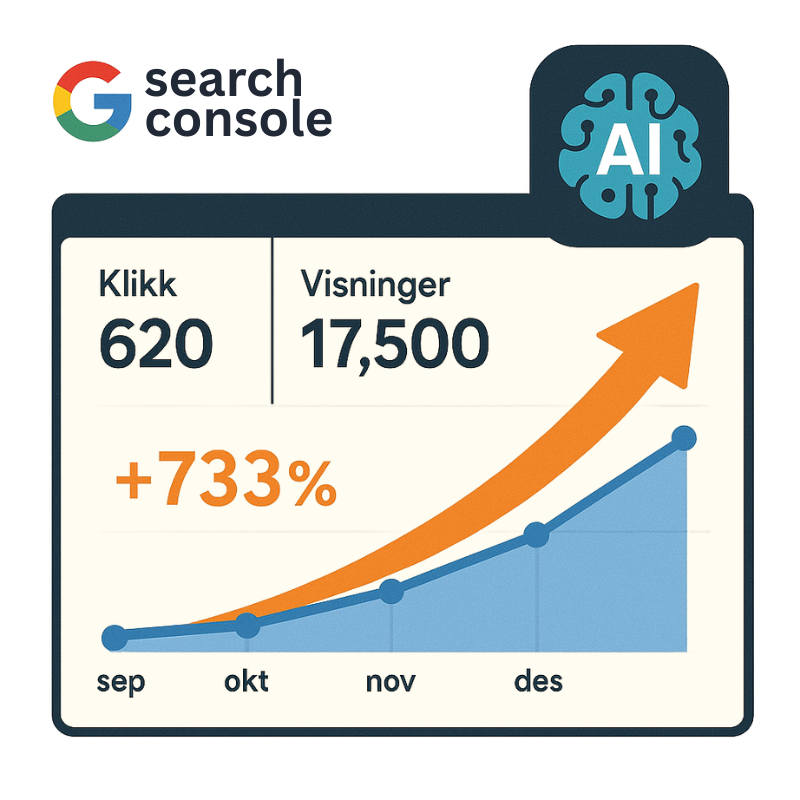Facebook Business Manager er et verktøy som hjelper bedrifter med å organisere og administrere sine Facebook- og Instagram-aktiviteter fra ett sted.
Her kan du enkelt håndtere tilgang for teammedlemmer, overvåke annonsekampanjer, og administrere både sider og annonsekontoer. Dette gir deg en effektiv måte å holde oversikt over markedsføringen på, uten å miste kontrollen over viktige digitale ressurser.
Uansett om du driver en liten bedrift eller jobber i et større selskap, gir Business Manager fleksible løsninger som kan tilpasses dine behov. Det gjør det enkelt å samarbeide med andre, som eksterne byråer, og fortsatt ha kontroll på hvem som har tilgang til hvilke ressurser.
Ved å ta i bruk Business Manager får du også tilgang til funksjoner som målgruppeinnsikt, betalingsalternativer, og forbedrede sikkerhetsinnstillinger, slik at du kan drive markedsføring på en strukturert og sikker måte.
Hovedpunkter
- Facebook Business Manager samler alle dine Facebook- og Instagram-ressurser på ett sted for enklere administrasjon.
- Du kan kontrollere tilgang og dele ressurser med team og byråer uten å kompromittere sikkerheten.
- Verktøyet gir deg detaljert innsikt og rapportering for å optimalisere dine digitale markedsføringsstrategier.
Oversikt over Facebook Business Manager
Hva er Facebook Business Manager?
Facebook Business Manager er en gratis plattform for å organisere og administrere din bedrifts aktiviteter på Facebook og Instagram. Den lar deg håndtere flere Facebook-sider, annonsekontoer og andre ressurser fra ett enkelt dashbord.
Med Business Manager kan du:
- Styre tilgang og tillatelser for teammedlemmer
- Opprette og administrere annonsekontoer
- Koble til partnere og byråer
- Holde oversikt over utgifter og resultater
Verktøyet er spesielt nyttig for større bedrifter eller byråer som håndterer flere klientkontoer. Det gir et sentralisert sted for å holde styr på alle Facebook-relaterte aktiviteter.
Fordelene med å bruke Business Manager
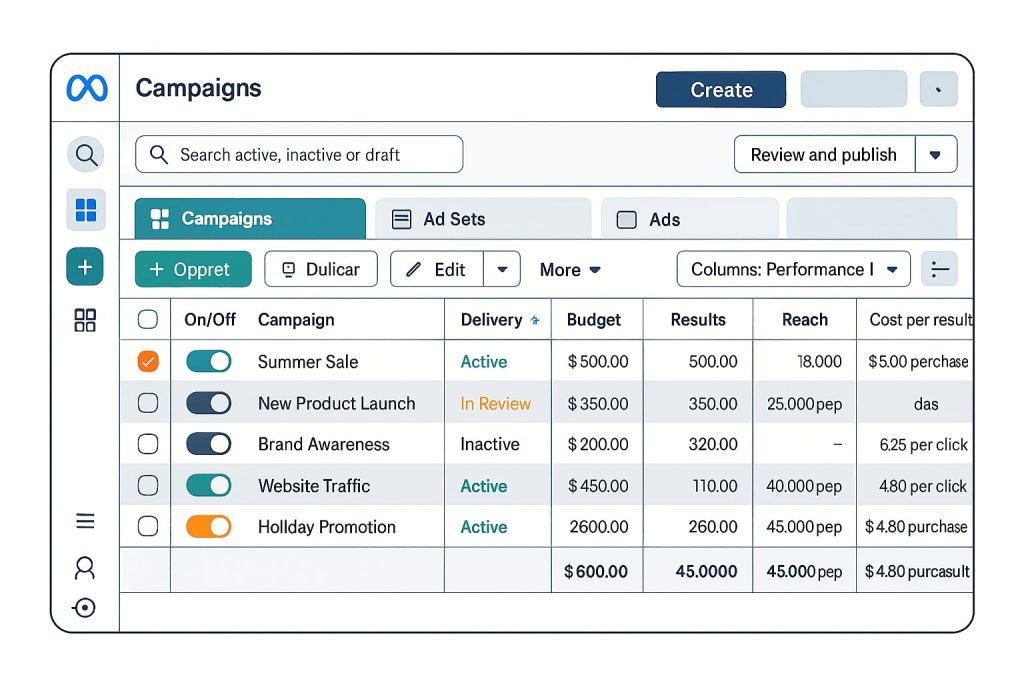
Facebook Business Manager tilbyr flere fordeler for bedrifter som ønsker å profesjonalisere sin tilstedeværelse på Facebook og Instagram:
- Forbedret sikkerhet: Du kan kontrollere hvem som har tilgang til hvilke ressurser.
- Bedre organisering: Alt samles på ett sted, noe som gjør det enklere å holde oversikt.
- Effektiv samarbeid: Du kan enkelt dele tilgang med teammedlemmer eller eksterne partnere.
- Avanserte verktøy: Få tilgang til kraftige annonse- og analyseverktøy.
Ved å bruke Business Manager kan du skille personlige og profesjonelle kontoer. Dette gjør det enklere å opprettholde et profesjonelt image og unngå uheldige blandinger av personlig og bedriftsrelatert innhold.
Første steg
Opprette en Business Manager-konto
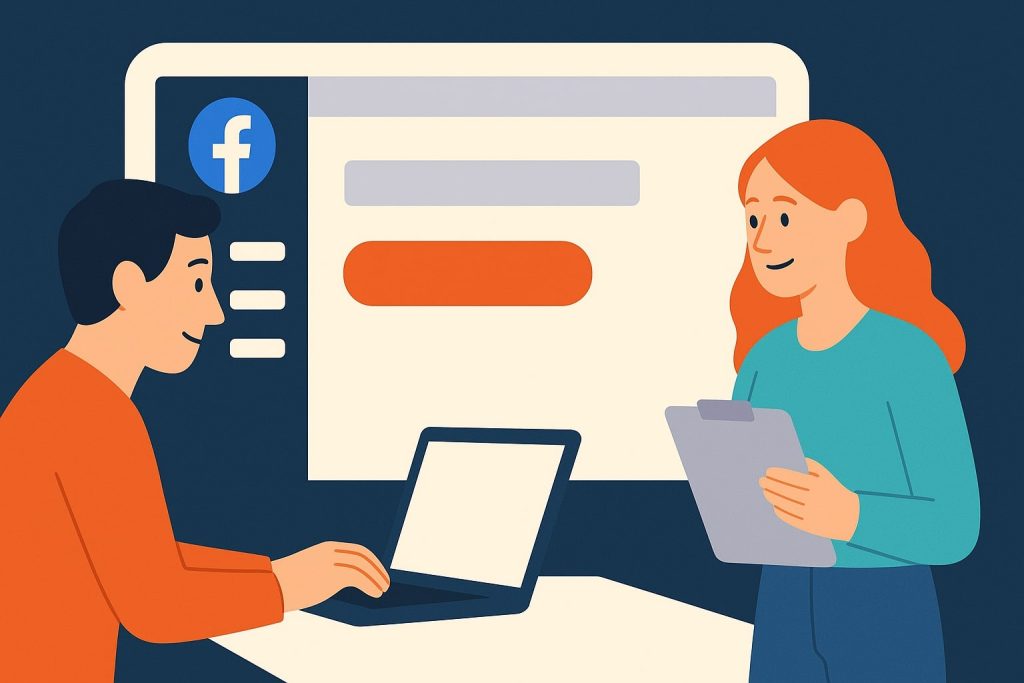
For å komme i gang med Facebook Business Manager, må du først opprette en konto. Gå til Business Manager-nettstedet og klikk på "Opprett konto". Du vil bli bedt om å oppgi din bedriftsinformasjon, inkludert firmanavn og din personlige Facebook-konto.
Etter at du har fylt ut skjemaet, vil Facebook verifisere din informasjon. Dette kan ta noen minutter. Når verifiseringen er fullført, vil du få tilgang til ditt nye Business Manager-dashbord.
Det er viktig å merke seg at du bør bruke en arbeids-e-postadresse når du oppretter kontoen. Dette sikrer at kontoen forblir tilknyttet bedriften, selv om enkeltpersoner forlater selskapet.
Konfigurere din Business Manager
Når kontoen din er opprettet, er neste steg å konfigurere Business Manager. Start med å legge til din Facebook-side og Instagram-konto. Klikk på "Legg til side" i dashbordet og følg instruksjonene.
Deretter bør du opprette eller koble til en annonsekonto. Dette lar deg administrere annonser for din bedrift. Gå til "Annonsekontoer" i menyen og velg "Legg til".
Et viktig aspekt ved konfigurasjonen er å legge til teammedlemmer. Inviter kolleger ved å gå til "Personer" i innstillingene. Tildel roller og tillatelser basert på deres ansvarsområder.
Til slutt, sett opp to-faktor autentisering for økt sikkerhet. Dette beskytter din bedriftsinformasjon mot uautorisert tilgang
Legge til og administrere Facebook-sider
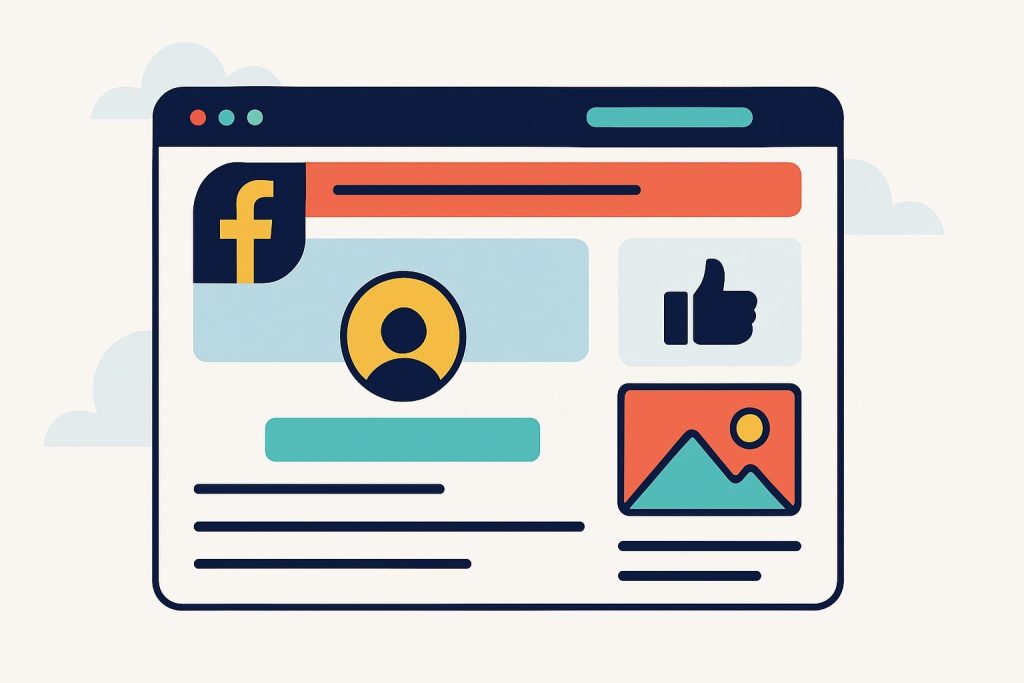
For å legge til en Facebook-side i Facebook Business Manager, går du til Innstillinger og velger "Sider". Klikk deretter på "Legg til" og velg om du vil opprette en ny side, be om tilgang til en eksisterende side, eller legge til en side du allerede administrerer.
Når siden er lagt til, kan du tildele roller til teammedlemmer. Du kan gi dem tilgang som administrator, redaktør eller annonsør, avhengig av deres ansvar og behov.
Business Manager lar deg også se sidestatistikk, planlegge innlegg og håndtere kommentarer. Dette gir deg full kontroll over dine Facebook-sider fra ett dashbord.
Administrere annonsekontoer
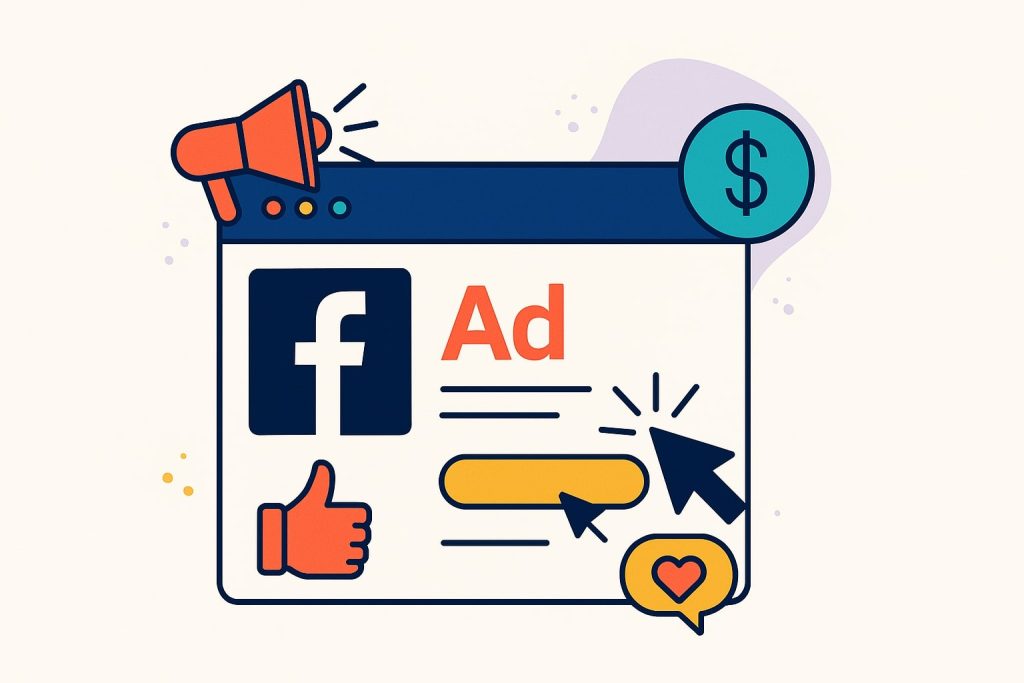
For å administrere annonsekontoer i Business Manager, går du til Innstillinger og velger "Annonsekontoer". Her kan du opprette nye kontoer eller legge til eksisterende.
Du kan enkelt tildele tilganger til teammedlemmer eller byråer for hver annonsekonto. Dette gir deg fleksibilitet til å kontrollere hvem som kan se og redigere annonsene dine.
Facebook Business Manager gir deg også mulighet til å overvåke annonseytelse, justere budsjetter og opprette nye kampanjer. Du kan enkelt se alle dine annonsekontoer på ett sted, noe som gjør det enklere å sammenligne resultater og optimalisere din annonsestrategi.
Arbeide med byråer

Facebook Business Manager tilbyr effektive løsninger for samarbeid mellom bedrifter og byråer. Dette verktøyet gir fleksibel tilgangskontroll og enkel deling av eiendeler.
Tilgangsstyring for byråer
Med Business Manager kan du gi byråer nøyaktig den tilgangen de trenger til dine Facebook-eiendeler. Du kan tildele spesifikke roller og tillatelser for hver eiendeltype. For eksempel kan du gi et byrå tilgang til å administrere din Facebook-side, men begrense deres tilgang til annonsekontoen.
Prosessen er enkel:
- Gå til Business Settings
- Velg "Brukere" og deretter "Partnere"
- Legg til byråets Business ID
- Velg hvilke eiendeler du vil dele
- Angi tilgangsnivå for hver eiendel
Dette gir deg full kontroll over hva byrået kan se og gjøre. Du kan når som helst endre eller trekke tilbake tilganger.
Forståelse av forretningsressursgrupper
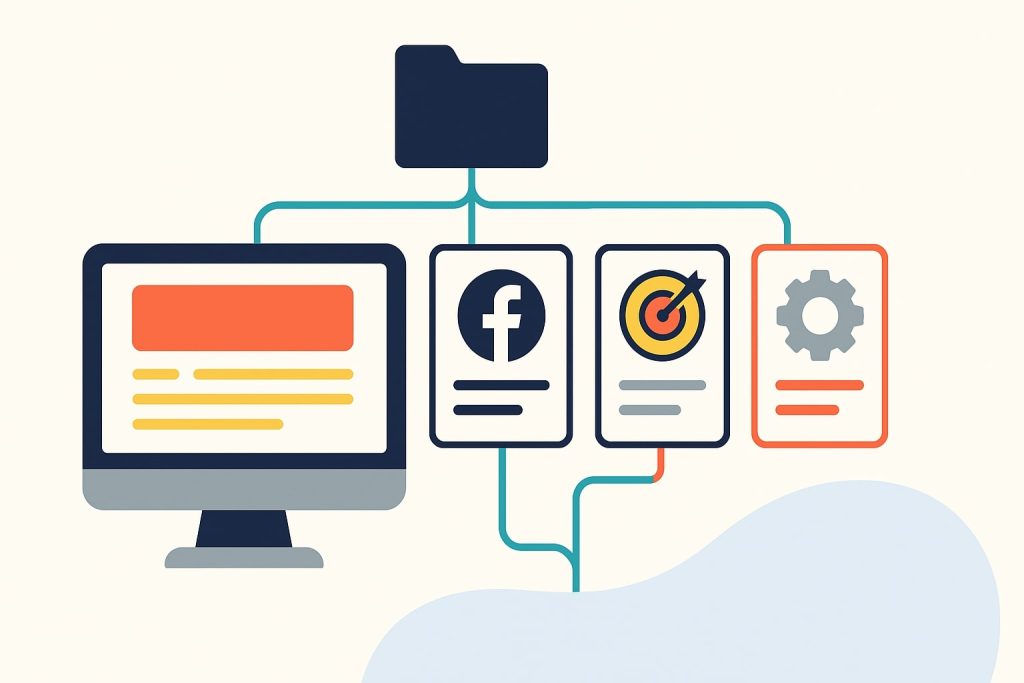
Forretningsressursgrupper i Facebook Business Manager gir deg bedre kontroll og organisering av dine digitale eiendeler. Du kan gruppere sider, annonsekontoer og andre ressurser for enklere administrasjon og tilgangsstyring.
Oppretting av forretningsressursgrupper
For å opprette en forretningsressursgruppe, gå til innstillingene i Business Manager. Klikk på "Forretningsressursgrupper" og velg "Opprett ny gruppe". Gi gruppen et beskrivende navn.
Velg hvilke ressurser du vil inkludere, som Facebook-sider, Instagram-kontoer eller annonsekontoer. Du kan også legge til personer og tildele roller.
Gruppering av ressurser gjør det enklere å administrere tilganger. Du kan gi teammedlemmer tilgang til hele gruppen i stedet for individuelle eiendeler.
Administrasjon og beste praksis
Regelmessig gjennomgang av gruppene er viktig. Fjern ubrukte ressurser og oppdater tilganger etter behov i Facebook Business Manager. Dette sikrer at bare relevante personer har tilgang.
Bruk beskrivende navn på gruppene for enkel identifisering. Organiser etter merkevare, avdeling eller prosjekt for bedre oversikt.
Tildel roller basert på behov. Gi full tilgang kun til nøkkelpersoner. Bruk begrenset tilgang for andre når mulig.
Dokumenter gruppens formål og innhold. Dette hjelper teamet å forstå strukturen og gjør det enklere å holde orden over tid.
Annonsestyring
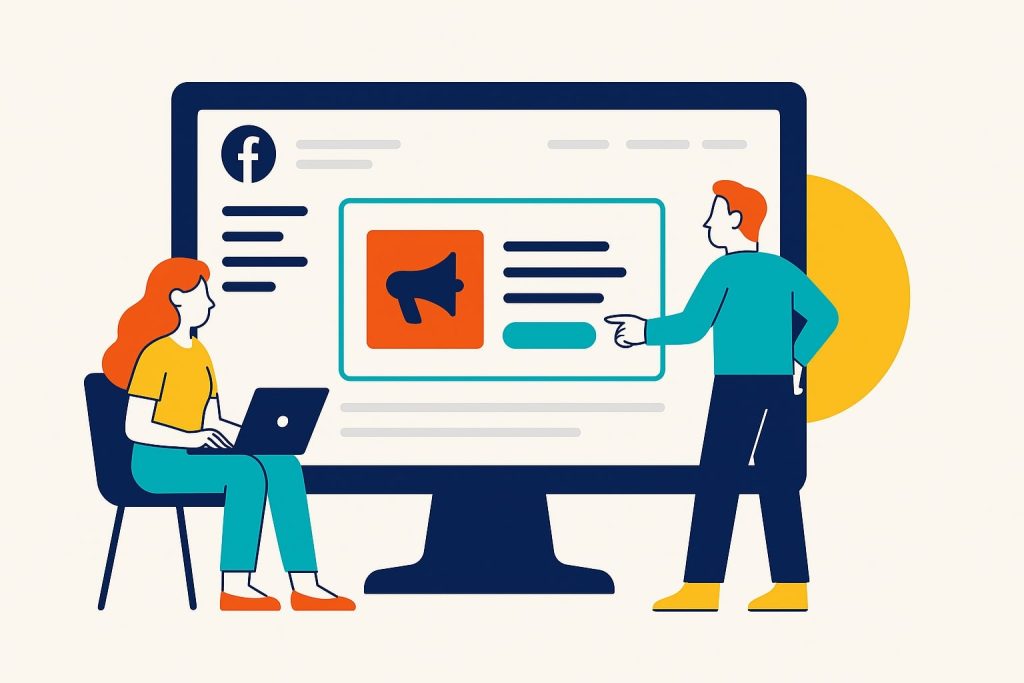
Facebook Business Manager gir deg kraftige verktøy for å administrere og optimalisere annonser. Du får full kontroll over kampanjer, målretting og budsjetter.
Opprette annonsekampanjer
For å starte en kampanje i Facebook Business Manager, velg "Opprett" i Annonsehåntereren. Definer kampanjemålet, for eksempel økt trafikk eller konverteringer. Sett deretter opp målgruppen din basert på demografi, interesser og atferd.
Velg plasseringer for annonsene dine, som Facebook-feeden, Instagram eller Audience Network. Bestem budsjettet ditt - daglig eller totalt for kampanjen.
Lag deretter de kreative elementene. Last opp bilder eller videoer, skriv fengende tekst og legg til en handlingsknapp. Du kan opprette flere annonsevariasjoner for å teste hva som fungerer best.
Gjennomgå innstillingene nøye før du sender inn kampanjen for godkjenning. Facebook Business Manager lar deg organisere og administrere flere kampanjer effektivt.
Overvåkning og optimalisering av annonser
Når kampanjen er live, er det viktig å overvåke ytelsen nøye. Bruk Annonsehåntereren til å spore nøkkelmetrikker som rekkevidde, klikk og konverteringer.
Analyser resultatene for å identifisere hva som fungerer best. Se på faktorer som målgruppe, plassering og kreativt innhold. Juster kampanjen basert på disse innsiktene.
Eksperimenter med A/B-testing av ulike annonseelementer. Prøv forskjellige bilder, tekster eller målgrupper for å forbedre resultater. Optimaliser budsjettet ditt ved å allokere mer til annonsene som presterer best.
Bruk automatiserte regler for å gjøre justeringer basert på forhåndsdefinerte kriterier. Dette kan spare tid og forbedre effektiviteten av annonsene dine.
Innsikt og rapportering
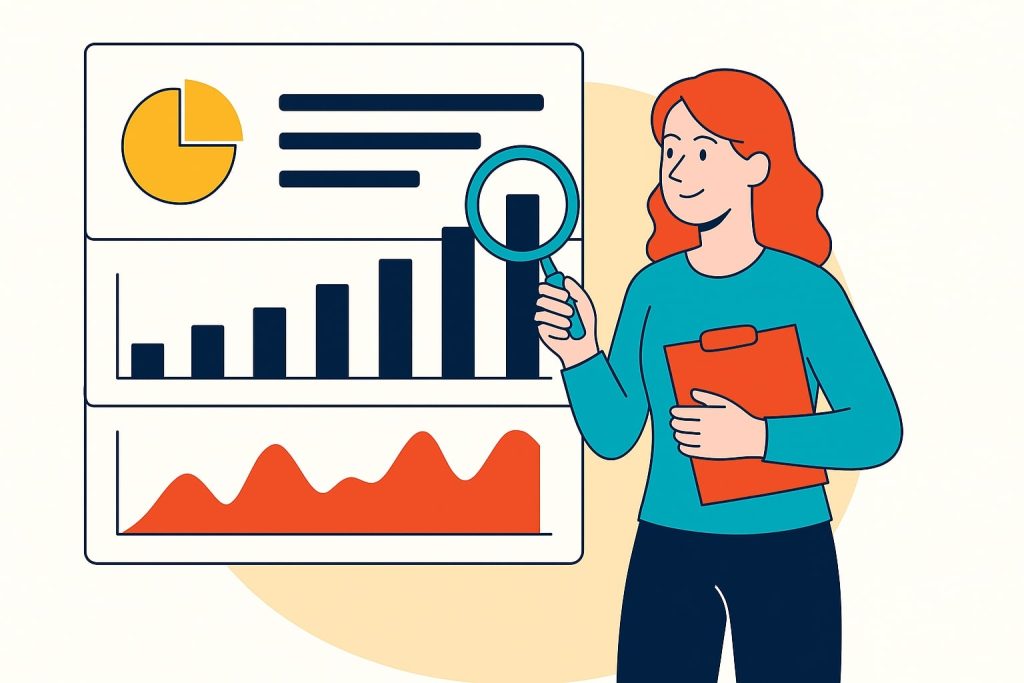
Facebook Business Manager tilbyr kraftige verktøy for å analysere og rapportere om din bedrifts ytelse på plattformen. Du får tilgang til detaljert informasjon som hjelper deg å ta datadrevne beslutninger.
Bruk av analyser
I Facebook Business Manager kan du se nøkkeldata om dine Facebook-sider og annonser. Du får innsikt i rekkevidde, engasjement og konverteringer. Dette lar deg forstå hvordan innholdet ditt presterer.
Analyseverktøyene viser demografisk informasjon om publikummet ditt. Du kan se alder, kjønn og plassering til følgerne dine. Dette hjelper deg å målrette innhold og annonser mer effektivt.
Du kan også spore handlinger på nettsiden din med Facebook-pikselen. Dette gir verdifull innsikt i kundeadferd og konverteringsrater.
Rapporteringsverktøy
Business Manager tilbyr fleksible rapporteringsalternativer. Du kan opprette tilpassede rapporter basert på spesifikke metrics og tidsperioder.
Rapportene kan eksporteres i ulike formater som Excel eller CSV. Dette gjør det enkelt å dele data med teamet ditt eller klienter.
Automatiserte rapporter kan settes opp for regelmessig levering. Du kan for eksempel motta ukentlige oppdateringer om annonseytelse direkte i innboksen din.
Ved å bruke disse verktøyene effektivt, kan du kontinuerlig optimalisere din Facebook-strategi og oppnå bedre resultater over tid.
Sikkerhet og tilgangsstyring
Facebook Business Manager gir robuste verktøy for å beskytte din bedrifts digitale eiendeler. Du får kontroll over hvem som har tilgang til hva, og kan sikre dine kontoer effektivt.
Brukerroller og -tillatelser
I Facebook Business Manager kan du tildele spesifikke roller og tillatelser til teammedlemmer. Du definerer hvem som kan administrere annonser, redigere sider eller se rapporter.
Dette gir deg fleksibilitet til å gi tilgang basert på ansattes ansvar. For eksempel kan du gi en markedsføringssjef full tilgang, mens en innholdsskaper bare får redigeringstillatelser for sider.
Du kan enkelt legge til eller fjerne brukere etter behov. Dette sikrer at bare autorisert personell har tilgang til sensitive forretningsdata og verktøy.
Integrasjoner
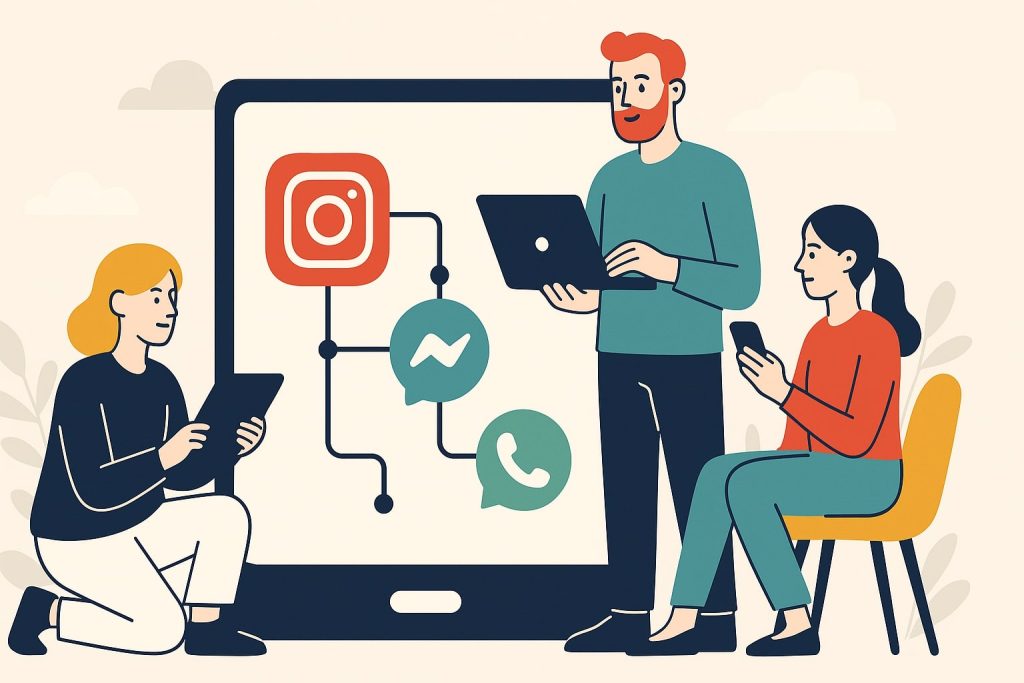
Koble andre plattformer
Facebook Business Manager lar deg integrere flere plattformer, som Instagram-profiler, WhatsApp-kontoer og Messenger-kanaler. Dette gir deg muligheten til å administrere innhold, annonser og kundeinteraksjoner på tvers av plattformer fra ett sentralt sted.
Ved å koble disse plattformene oppnår du:
- Enhetlig merkevarebygging
- Effektiv annonsehåndtering
- Forbedret kundeservice
Integrasjonen lar deg også dele målgrupper og innsikt mellom plattformene, noe som resulterer i mer målrettede og effektive markedsføringskampanjer.
Bruke tredjepartsverktøy
Facebook Business Manager åpner for integrasjon med en rekke tredjepartsverktøy. Du kan koble til analyseverktøy, CRM-systemer og e-handelsplattformer for å strømlinjeforme arbeidsflyten din.
Populære integrasjoner inkluderer:
- Google Analytics
- Salesforce
- Shopify
Disse verktøyene gir deg dypere innsikt i kundeadferd, forbedrer salgsprosesser og forenkler e-handelstransaksjoner. Ved å utnytte disse integrasjonene kan du ta datadrevne beslutninger og optimalisere markedsføringsstrategien din for bedre resultater.
Tips og triks
Tidssparende funksjoner
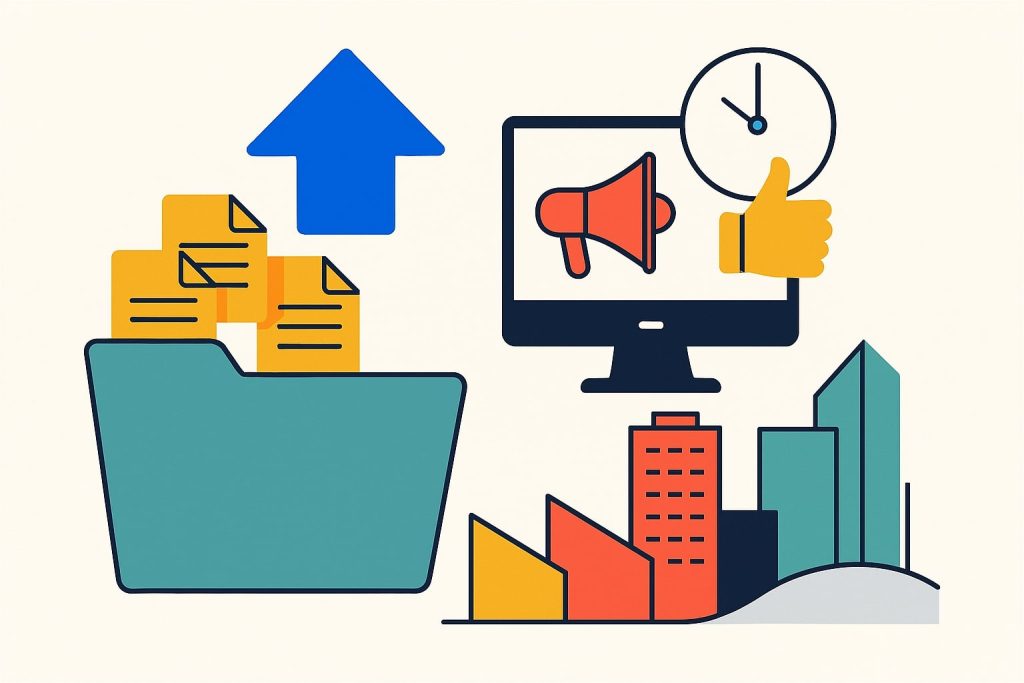
Bruk bulkopplastingsfunksjonen for å legge til flere annonser eller innhold samtidig. Dette sparer deg for mye tid sammenlignet med å laste opp en og en.
Planlegg innlegg på forhånd ved å bruke innleggsplanleggeren. Du kan forberede innhold for hele uken eller måneden og la systemet publisere automatisk.
Problemløsning
Hvis du opplever problemer med tilgang, sjekk først rolleinnstillingene for din konto. Feil tilgangsnivå er ofte årsaken til slike problemer.
Ved betalingsproblemer, verifiser at betalingsmetoden din er oppdatert og gyldig. Sjekk også at du ikke har overskredet noen daglige eller totale budsjettgrenser.
Opplever du dårlig annonseytelse? Revurder målgruppen din og juster annonseteksten. Små endringer kan ofte gi store forbedringer i engasjement og konverteringer.
Hvis du har problemer med å laste opp innhold, prøv å rense nettleserens hurtigbuffer eller bruk en annen nettleser. Noen ganger kan tekniske problemer løses enkelt ved å bytte plattform.
Framtidsutsikter og oppdateringer
Facebook Business Manager utvikler seg stadig for å møte bedriftenes skiftende behov. Du kan forvente jevnlige oppdateringer som forbedrer brukergrensesnittet og legger til nye funksjoner.
Kunstig intelligens og maskinlæring vil spille en større rolle i Facebook Business Manager. Disse teknologiene kan hjelpe deg med å optimalisere annonsekampanjer og målrette innhold mer effektivt.
Mobiloptimalisering vil fortsette å være i fokus. Med stadig flere brukere som får tilgang til plattformen via mobile enheter, vil grensesnittet bli mer responsivt og brukervennlig på små skjermer.
Ofte stilte spørsmål
Hvordan oppretter jeg en konto i Meta Business Manager?
For å opprette en konto i Meta Business Manager, gå til business.facebook.com og klikk på "Opprett konto". Du trenger en personlig Facebook-konto for å fullføre registreringen.
Følg trinnene for å legge til bedriftsinformasjon og velg hvilke eiendeler du vil administrere.
Er Meta Business Suite og Meta Business Manager det samme?
Nei, Meta Business Suite og Meta Business Manager er separate verktøy. Business Suite er en enklere løsning for små bedrifter, mens Business Manager er mer omfattende.
Hvis du ønsker å bytte til Business Manager fra Business Suite, kan du følge en enkel prosess i innstillingene.
Hvordan administrerer jeg Facebook-annonsebiblioteket gjennom Business Manager?
I Facebook Business Manager finner du annonsebiblioteket under "Annonser". Her kan du se, redigere og administrere alle dine annonser.
Du kan også opprette nye annonser, analysere ytelsen og justere budsjetter direkte fra dette dashbordet.
Hva er fordelene med å bruke Meta Business Manager for Instagram-markedsføring?
Meta Business Manager lar deg koble til og administrere flere Instagram-kontoer fra ett sted. Du kan planlegge innlegg, analysere resultater og kjøre annonser.
Verktøyet gir deg også mulighet til å dele tilgang med teammedlemmer uten å dele passord.
Hvordan legger jeg til brukere i Meta Business Manager?
For å legge til brukere, gå til "Innstillinger" og velg "Personer". Klikk på "Legg til" og skriv inn e-postadressen til personen du vil invitere.
Du kan tildele spesifikke roller og tillatelser til hver bruker for å kontrollere deres tilgang til ulike eiendeler.
Hvilke funksjoner tilbyr Meta Business Manager for å administrere kommunikasjon i Messenger?
Business Manager lar deg sette opp og administrere automatiserte svar i Messenger. Du kan opprette velkomstmeldinger, ofte stilte spørsmål og chatbots.
Verktøyet gir også innsikt i meldingsstatistikk og lar deg tilordne teammedlemmer for å håndtere kundekommunikasjon.